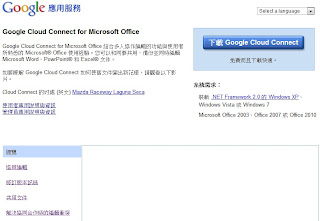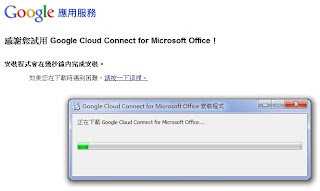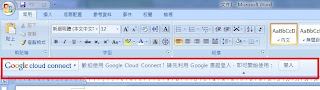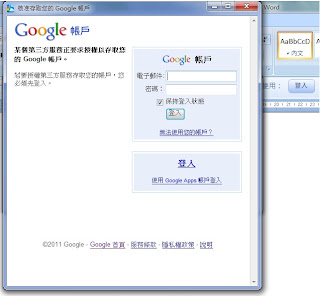我們的SOS是使用52N所設計的模組 http://52north.org/communities/sensorweb/
系統安裝環境我是使用Fedora 13,在Ubuntu也是可以安裝喔。
接下來,我先列出安裝所需要的所有套件 (網站的套件版本可能會不一樣)
- 52n-sos-3.1.1 http://52north.org/communities/sensorweb/sos/download.html
- PostgreSQL 8.4 http://www.postgresql.org/download/linux
- PostGIS 1.3.6 http://postgis.refractions.net/download/
- Proj 4.6.1 http://trac.osgeo.org/proj/wiki/WikiStart#Download
- Geos 3.2.0 http://trac.osgeo.org/geos/
- Apache Tomcat 6.0.32 http://tomcat.apache.org/
- JAVA JRE 6u25 http://www.java.com/zh_TW/
套件下載完之後,之後開始安裝了!
1. 安裝 JAVA JDK
可檢查PC上是否已安裝JAVA,如果有的話則不用再安裝JAVA
java --version
如果沒有的話,則安裝JAVA (至JAVA網站下載)
./jre-6u25-linux-i586.bin
2. 安裝Apache Tomcat
將套件解壓縮安裝在/opt 目錄下
tar xvf apache-tomcat-6.0.32.tar.gz /opt
啟動apache tomcat,進入apache-tomcat-6.0.32 執行
sh bin/startup.sh
測試apache tomcat 網頁,開啟瀏覽器
http://localhost:8080
./postgresql-8.4.3-1-linux.bin
預設安裝目錄會在/opt下
開啟pgAdmin III,新增資料庫

建立一個SoSDB的資料庫

4. 安裝proj及geos
安裝這兩個套件的原因是,PostGIS必須依靠這兩個套件的libray
(1) 安裝proj
tar xvf proj-4.6.1.tar.gz cd proj-4.6.1 ./configure --prefix=/opt/proj
make
make install
(2) 安裝 geos
tar xvf geos-3.2.0.tar.bz2 cd geos-3.2.0 ./configure --prefix=/opt/geos3
make
make install
設定proj與geos函式庫編譯路徑
gedit /etc/ld.so.conf
加入下列的路徑
/opt/proj4/lib
/opt/geos3/lib
ldconfig
現在我們就可以順利安裝PostGIS
tar xvf postgis-1.3.6.tar.gz cd postgis-1.3.6
./configure --prefix=/opt/postgis --with-pgsql=/opt/PostgreSQL/8.4/bin/pg_config
--with- proj=/opt/proj4 --with-geos=/opt/geos3/bin/geos-config
make
make install
編譯完成後,會產生postgis的資料庫,所以我們要把她匯入到postgreSQL
export PATH=/opt/PostgreSQL/8.4/bin:$PATH
cd /opt/postgis/
進入posrtgre shell
su postgres
會出現$的字元,就可以開始輸入postgresql指令了
$ psql -d Sosdb -f lwpostgis.sql
$ psql -d Sosdb -f spatial_ref_sys.sql
6.設定環境路徑,開啟profile
gedit /etc/profile
加入以下設定值
export POSTGIS_HOME=/opt/postgis export JAVA_HOME=/usr/java/jdk1.6.0_32
export PATH=$M2:$JAVA_HOME/bin:/opt/PostgreSQL/8.4/bin:$PATH
7. 52N SOS 安裝與設定
匯入資料庫範本及匯入資料,進入52n-sos-3.1.1-binary目錄
su postgres
$ psql -d Sosdb -f db/datamodel_postgres83.sql
$ psql -d Sosdb -f db/test.sql
開啟apache tomcat進入管理介面
http://localhost:8080
點選Tomcat Manager,會彈出設定管理者帳號密碼的訊息
開啟Tomcat/conf目錄下的tomcat-users.xml,將彈出訊息的內容加上去,並設定自己的
username與password。
完成後,重新開啟apache tomcat
sh /opt/apache-tomcat-6.0.32/bin/shutdown.sh sh /opt/apache-tomcat-6.0.32 /bin/startup.sh
進入管理介面後,匯入SOS所提供的52nSOSv3.war

匯入完成後,就可以看到管理頁面上,出現

之後,就可以進入52NSOS了